
Inhoudsopgave:
- Stap 1: Tik op het pictogram 'Instellingen'
- Stap 2: Tik op het tabblad 'Algemeen'
- Stap 3: Tik op 'iPhone-opslag'
- Stap 4: Kijk wat de meeste opslagruimte gebruikt
- Stap 5: Ga terug naar het startscherm
- Stap 6: Tik op het pictogram 'Foto's'
- Stap 7: Scroll naar beneden en open het 'Recent verwijderde' album
- Stap 8: Tik op 'Selecteren'
- Stap 9: Selecteer "Alles verwijderen"
- Stap 10: Selecteer "Verwijderen"
- Stap 11: Ga terug naar je startscherm
- Stap 12: Apps verwijderen die u niet gebruikt
- Stap 13: Ga terug naar 'iPhone-opslag'
- Auteur John Day [email protected].
- Public 2024-01-30 11:18.
- Laatst gewijzigd 2025-01-23 15:01.

Werkt uw iPhone langzamer dan normaal? Misschien heb je geprobeerd een foto te maken, maar dat lukte niet omdat je opslagruimte vol was. Het opslaan van je iPhone-opslag klinkt misschien overweldigend, maar het is heel eenvoudig, snel en lost veel van je iPhone-problemen op.
Stap 1: Tik op het pictogram 'Instellingen'

Dit kan overal op je telefoon zijn. Mogelijk moet u op uw telefoon zoeken om deze te vinden.
Stap 2: Tik op het tabblad 'Algemeen'

Dit is naar beneden.
Stap 3: Tik op 'iPhone-opslag'

Dit is ook naar beneden.
Stap 4: Kijk wat de meeste opslagruimte gebruikt

- Verschillende kleuren betekenen verschillende dingen als je je opslagruimte gebruikt, zoals te zien is onder de gekleurde balk
- Hoe langer de gekleurde balk, hoe meer opslagruimte er wordt gebruikt
- Volg de aanbevelingen voor het beheren van uw opslag.
Stap 5: Ga terug naar het startscherm

Stap 6: Tik op het pictogram 'Foto's'

Dit kan overal zijn. Mogelijk moet u uw telefoon doorzoeken als u deze niet kunt vinden.
Stap 7: Scroll naar beneden en open het 'Recent verwijderde' album

Het heeft een prullenbakpictogram.
Stap 8: Tik op 'Selecteren'

Het staat in de rechterbovenhoek.
Stap 9: Selecteer "Alles verwijderen"

Het staat in de linkerbenedenhoek.
Stap 10: Selecteer "Verwijderen"

Het zal in rode letters worden geschreven.
Stap 11: Ga terug naar je startscherm

Stap 12: Apps verwijderen die u niet gebruikt

Druk op het app-pictogram zodat de app lijkt te trillen en tik op de 'x'.
Stap 13: Ga terug naar 'iPhone-opslag'

Volg stappen 1-3 en kijk hoeveel opslagruimte je hebt bespaard!
Aanbevolen:
Water besparen!: 4 stappen
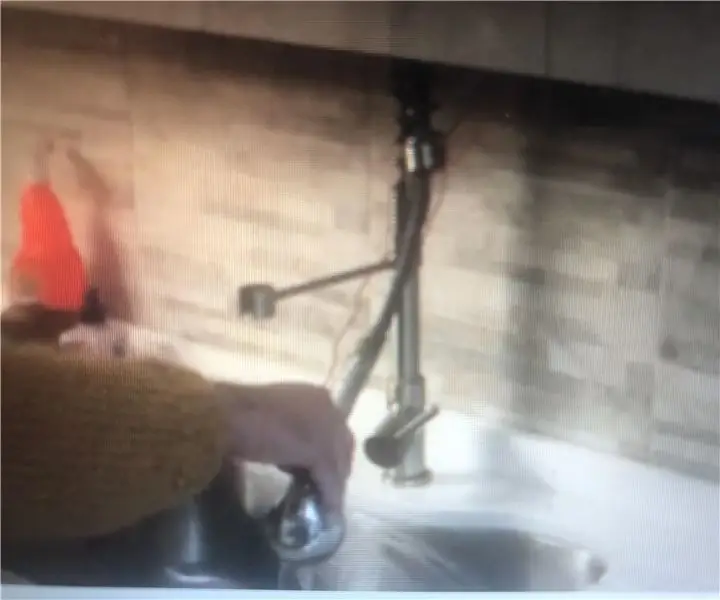
Water besparen!: Todos los días consumimos mucha agua! Frecuentemente nos damos duchas muy largas o no cerramos la llave. Este proyecto, mide cuanta agua están gastando y te avisa cuando pasas de ceros limites.Necesitas un Makey&MakeyCinta AdhesivaUtilizar un
Water besparen bij regen: 6 stappen
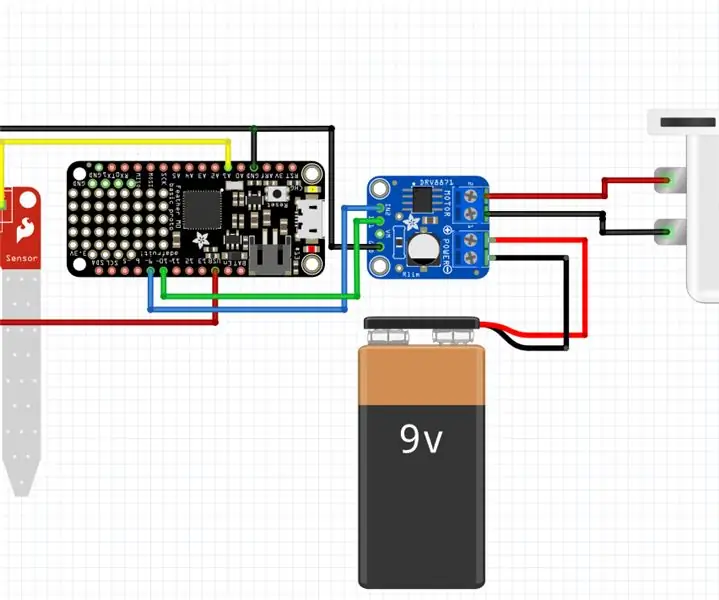
Water besparen bij regen: Met de recente regen merkte ik dat mijn sproeisysteem zijn werk bleef doen, zelfs als de tuin meer dan genoeg water had. Waarom de sproeier niet automatisch uitschakelen als het regent
Raid-1-opslag maken: 9 stappen

Hoe Raid-1-opslag te maken: Wat is RAID1 in eenvoudige bewoordingen: Schijfspiegeling. Best geoptimaliseerd voor redundantie en vereist een minimum aantal van 2 schijven Wat is RAID1 in complexe termen: het bestaat uit een exacte kopie (of spiegel) van een set gegevens op twee of meer schijven; een klassieke R
PS4-controller en game-opslag: 5 stappen

PS4-controller en game-opslag: ik heb al heel lang moeite met het opbergen van de accessoires van mijn PS4. Ik woon in een kleine kamer en de oppervlakken die ik heb, worden meestal ingenomen door een heleboel dingen, meestal al mijn gameboxen en controllers. In een van mijn lessen op school
Levensduur van de batterij besparen met diepe slaap: 20 stappen

Batterijduur besparen met diepe slaap: Bent u geïnteresseerd in het gebruik van een batterij met uw ESP32? Als dat zo is, zal ik vandaag enkele belangrijke technische informatie over dit onderwerp bespreken. We weten dat deze microcontroller veel energie verbruikt bij het verzenden van informatie. Het verbruikt
